 |
|
Создание Эффекта Скрытости
Эффект пластика
- Дублируйте хромовый текстовый слой.
- Нажмите на глаз видимости слоя, чтобы скрыть хромовый слой.
- Выберите сдублированный слой и очистите его "стиль" меню LAYER > LAYER STYLE > CLEAR LAYER STYLE.
- Выберите сдублированный слой и растрируйте его LAYER > RASTERIZE > TYPE (Или правый клик по слою, правее самой иконки, и выбрать Rasterize Type). Текст на слое преобразуется в растровую графику.

- Нажмите КЛАВИШУ CTRLи щелкните мышкой на пиктограмме растрированного слоя, чтобы сделать выделение:

- Теперь идем в меню EDIT>STROKE и установите ШИРИНУ: 4px, ЦВЕТ: #000000 (Черный), LOCATION: CENTER и жамкаем ОК.
- Ctrl+D, чтобы снять выделение.
Мы утолщили надпись на два пикселя (два пиксела внутрь и два пиксела наружу выделения), чтобы получить "капсулу" для нашего эффекта:

- Дублируйте этот слой и переименуйте его в «Пластик» а нижний слой в «Tень»:

- Выберите слой "Пластик".
- Зайдите меню LAYER STYLES и выберите COLOR OVERLAY. Используйте светло-серый цвет #d5d5d5, чтобы воссоздать отражение окружающей среды на белых буквах:
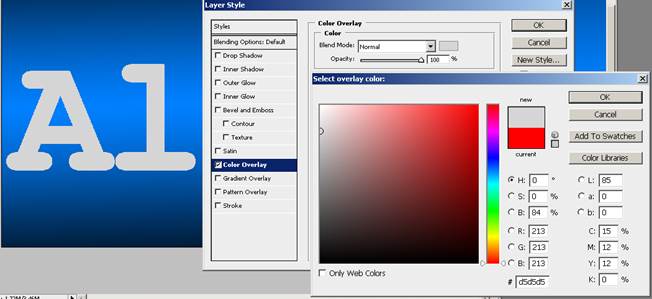
- Теперь добавьте BEVEL AND EMBOSSс настройками показанными на скрине. Заметьте насколько блики белые или почти белые, остальная часть букв - светло-серая, и надпись выглядит белой. Если бы мы закрасили текст чистым белым цветом вместо светло-серого, объем не был бы особо примечателен, приведя к плоскому пасмурному результату:
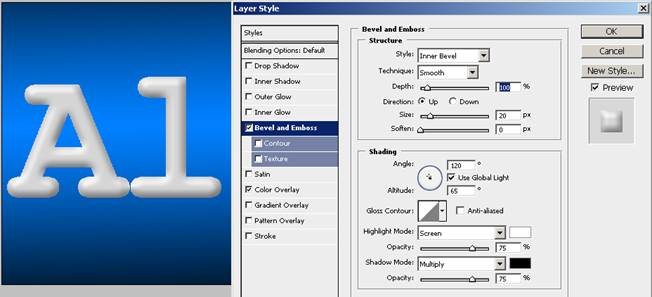
- Перейдите в окно CONTOUR c настройками, показанные ниже. Стиль слоя КОНТУРА (CONTOUR) очень полезен, чтобы точно настроить блики:

- Последний шаг должен добавит небольшая внутренняя тень (INNER SHADOW). Это добавит немного больше объема к эффекту:

- Пластмассовый эффект закончен.
Создание Эффекта Скрытости
- Теперь у нас есть и Хромовый и Пластиковый эффекты на разных слоях. Следующий шаг должен создать скрытый вид эффекта.
- Сначала включите видимость слоя с хромовой надписью.
- Выделите слой "Тень".
- Используя инструмент RECTANGULAR MARQUEE выделите верхнюю половину надписи:
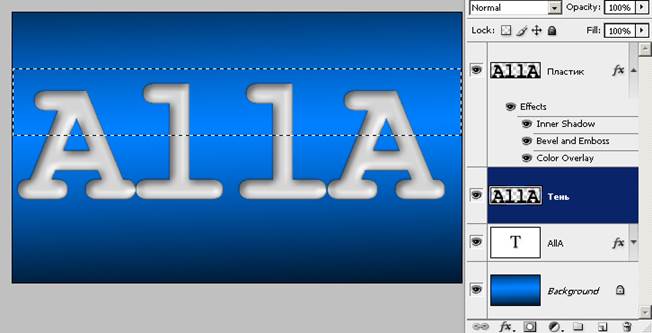
- Удалите содержимое, снимите выделение (Ctrl+D):

- В предыдущем шаге слой "Тень" был на половину обрезан.
- Теперь выберите слой "пластик" и зайдите меню LAYER > CREATE CLIPPING MASK (прим. - или кликните между этими двумя слоями с зажатой клавишей Alt)
- Так как они больше, у пластиковых букв тень должна быть большей.Выберите слой "тень". Зайдите в стили слоя, а именно DROP SHADOW и установите параметры настройки, показанные в изображении ниже:

- Давайте добавим некоторые последние штрихи к эффекту. Крошечный объемчик заставит этот эффект выглядеть более реалистичным.
- Добавьте новый слой и назовите это "небольшой объем".
- Выберите белый цвет и инструментом PENCIL
 в 1рх прочертите на нижней границе видимого пластикового текста линию с клавишей Shift:
в 1рх прочертите на нижней границе видимого пластикового текста линию с клавишей Shift:

- Ластиком сотрите ненужное.
- Еще нарисуйте одну черную полупрозрачную линию сразу над белой.
- Ластиком сотрите ненужное.:


- Ниже вы можете посмотреть на изображения сделанные этой техникой, используемой на различных формах:


©2015 arhivinfo.ru Все права принадлежат авторам размещенных материалов.